MFC-1910W
Perguntas mais frequentes e Resolução de problemas |
Imprimir ficheiros PDF ou documentos a partir do Brother iPrint&Scan utilizando um dispositivo Windows Phone.
Pode utilizar a aplicação Brother iPrint&Scan para imprimir arquivos salvos no OneDrive® (OneDrive® é um serviço de armazenamento de arquivos online.) nos seguintes formatos de arquivo:
-
PDF
-
Microsoft® Word (DOC/DOCX)
-
Microsoft® Excel® (XLS/XLSX)
-
Microsoft® PowerPoint® (PPT/PPTX)
-
Images (JPEG/PNG)
-
Aceda á lista de aplicativos instalados no seu dispositivo móvel e toque em Brother iPrint&Scan.
-
Seleccione OneDrive.
-
A lista exibe os arquivos que estão guardadas no OneDrive® num formato de arquivo que é suportado pela aplicação Brother iPrint&Scan. Selecione o arquivo desejado na lista.
-
Dependendo do arquivo, aparece uma visualização em miniatura da página. Selecione as páginas desejadas a partir das miniaturas.
-
A pré-visualização da impressão será exibida. Confirme a imagem no ecrã de visualização de impressão.
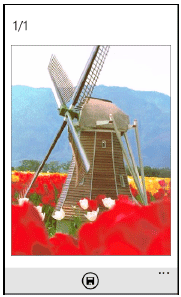
-
Toque na parte superior do ecrã do dispositivo móvel para mostrar ou ocultar os botões de operação.
- Arraste para a esquerda ou direita para ver a página anterior ou seguinte.
-
Toque na parte superior do ecrã do dispositivo móvel para mostrar ou ocultar os botões de operação.
-
Seleccione
 .
.
-
Verifique se o seu equipamento está seleccionado. Faça um dos seguintes procedimentos:
-
Se o seu equipamento está seleccionado, siga para o PASSO 9.
-
Se estiver estiver seleccionado um equipamento diferente ou se o Dispositivo não estiver selecionado, certifique-se que o seu equipamento está ligado e, em seguida, toque em Impressora. siga para o PASSO 8.
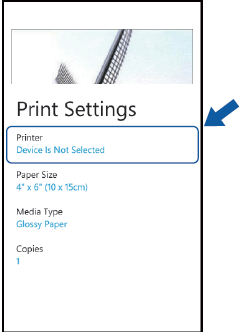
-
Se o seu equipamento está seleccionado, siga para o PASSO 9.
-
O aplicativo vai procurar na rede e exibir uma lista de equipamentos disponíveis. Seleccione o seu equipamento na lista.
Se o seu equipamento não estiver na lista, pode ter de encontrar o seu equipamento, tocando em e, em seguida, inserindo o endereço IP do seu equipamento.
e, em seguida, inserindo o endereço IP do seu equipamento.
-
Seleccione

O equipamento irá niciar a impressão.